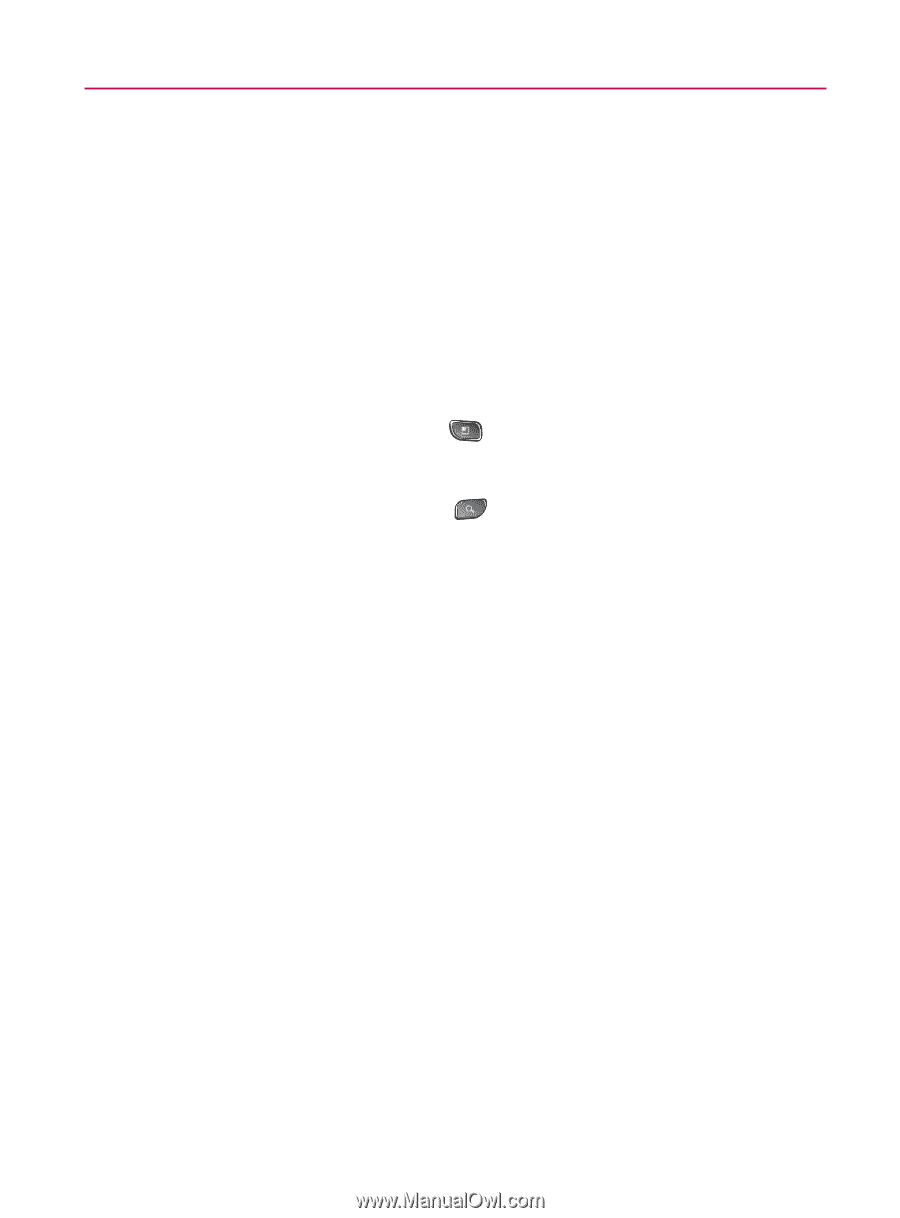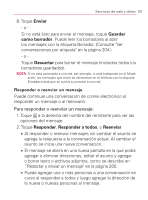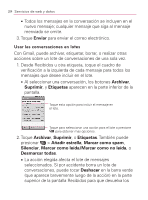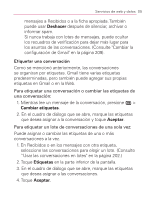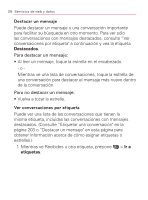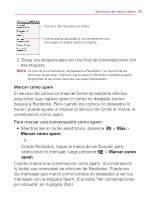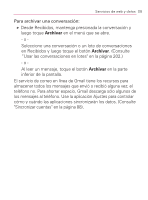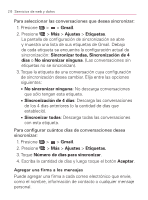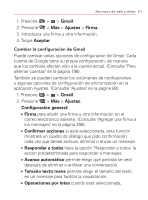LG VM670 Owner's Manual - Page 210
Buscar mensajes, Archivar conversaciones
 |
View all LG VM670 manuals
Add to My Manuals
Save this manual to your list of manuals |
Page 210 highlights
208 Servicios de web y datos Buscar mensajes Con la aplicación de Gmail, es muy fácil buscar y encontrar correos electrónicos específicos. Al buscar correos electrónicos, se incluyen en la búsqueda todos los correos que se encuentran en la cuenta de Google en la web (excepto aquellos con la etiqueta Papelera o Spam), no sólo aquellos que sincronizó en su teléfono. También puede usar las opciones de búsqueda avanzada, como se describe en el sitio web de Gmail. 1. Desde Recibidos, presione > Buscar. - o - Desde Recibidos, presione . 2. Escriba la o las palabras que desea buscar y luego toque el icono Buscar ubicado a la derecha del campo de texto. Aparecerá una lista de resultados en la que se mostrarán todas las conversaciones con correos electrónicos que contienen la palabra o palabras de la búsqueda. Archivar conversaciones Puede archivar conversaciones para extraerlas de Recibidos sin borrarlas. Las conversaciones archivadas reciben la etiqueta Todos y también conservan cualquier otra etiqueta asignada previamente. Las conversaciones archivadas también se incluyen en los resultados de la búsqueda. Si una persona responde a un mensaje que archivó, su conversación se volverá a almacenar en Recibidos.